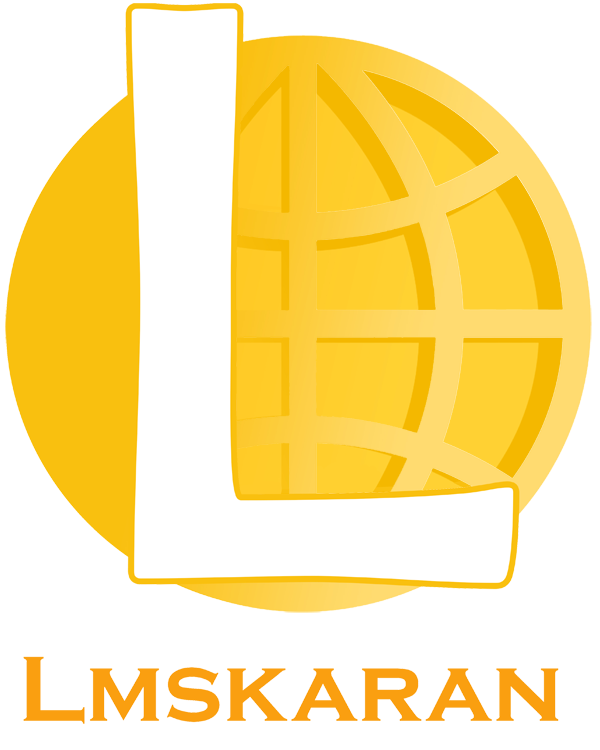ایجاد گام به گام آزمون در moodle
اضافه کردن آزمون:
همانطور که در آموزش های قبل گفته شد، برای تغییر در دوره ابتدا باید با دسترسی مدیریتی وارد شد و سپس با کلیک بر روی دکمه "شروع ویرایش" تغییرات در دوره مورد نظر را آغاز کرد . حال دوره برای اعمال تغییرات و بارگذاری محتوا آماده است
در جایی که میخواهیم آزمون را اضافه کنیم بر روی منوی "اضافه کردن یک فعالیت" کلیک میکنیم و سپس فعالیت آزمون را انتخاب می کنیم.
مراحل ساخت آزمون به صورت تصویری نمایش داده شده است:
توجه کنید اگر برای آزمون توضیح خاصی مدنظر دارید بهتر است آنرا در قسمت توصیف وارد نمایید در غیر اینصورت نیازی نیست
در زمانبندی آزمون، با انتخاب گزینه فعال سازی در قسمت باز و بسته شدن آزمون، تاریخ آمون را مشخص کنید.و در قسمت محدودیت زمانی با انتخاب گزینه فعال سازی، محدوده زمان حضور درآزمون را تعیین کنید. (اعمال تغییر در همین موارد کافیست)
در قسمت نمره مشخص کردن تعداد دفعات مجاز حضور در آزمون، کفایت می کند.
در قسمت چیدمان تعداد سؤالاتی که در هر صفحه قرار میگیرد، مشخص می شود.
در قسمت رفتار سؤال در صورتی که آزمون چند گزینه ای باشد، با تغییر گزینه " بهم ریختن ترتیب گزینهها " چینش گزینه سوالات برای هر کاربر متفاوت خواهد بود.
در قسمت گزینه های مرور بنا به سلیقه طراح آزمون، می تواند هر کدام از گزینه ها که توضیح آن در کنار گزینه نوشته شده است، انتخاب شود.
اعمال تغییرات در دیگر موارد، در این مرحله از آموزش نیاز نیست (برای ساخت آزمون تنظیمات گفته شده در بالا کفایت میکند)، با انتخاب گزینه"ذخیره و بازگشت به درس" آزمون ساخته خوهد شد.
پس از انتخاب گزینه ذخیره و بازگشت به درس، آزمون در صفحه اصلی به نمایش خواهد درآمد:
چگونگی اضافه کردن سوال به آزمون:
تا اینجا آزمون ساخته شد ولی هنوز به آن سؤالی اضافه نشده است. برای اضافه کردن سوال، آزمون را انتخاب کرده و به صفحه آزمون می رویم.
برای اضافه کردن سؤال، طبق مراحل تصویری زیر پیش می رویم.
در این قسمت انواع سؤالات نمایش داده شده که با توجه به نوع آزمون سؤال انتخاب می شود.
سؤال چند گزینه ای:
تمام قسمت های لازم ایجاد سؤال چهارگزینه ای به صورت تصویری مشخص شده است:
نام طبقه به صورت پیش فرض تعیین می شود؛ نام سؤال به صورت عدد وارد شود (اگر سؤالات یک رقمی از 1 و اگر دو رقمی و بیشتر، از 01 وارد شود.)
مشخص کردن نمره سؤال لازم است( از 0.5 ، 1 تا هر نمره ای که طراح سؤال در ذهن دارد.)
اینکه سؤال یک جواب داشته باشد یا چند جواب در این قسمت مشخص می شود.
بهم ریختن ترتیب گزینه ها و نیز نوع شماره گذاری سؤالات در این قسمت تعیین می شود.
در این قسمت پاسخ گزینه ها نوشته می شود. و در قسمت نمره جواب گزینه درست را "%100" و گزینه نادرست را "هیچ" قرار می دهیم.
سؤال تشریحی:
نام طبقه به صورت پیش فرض می شود؛ نام سؤال به صورت عدد وارد شود (اگر سؤالات یک رقمی از 1 و اگر دو رقمی و بیشتر، از 01 وارد شود.)
مشخص کردن نمره سؤال لازم است( از 0.5 ، 1 تا هر نمره ای که طراح سؤال در ذهن دارد.)
برای انتخاب قالب پاسخ، گزینه متن ساده را انتخاب می کنیم.
در قسمت Require text اینکه کاربر ملزم به پاسخگویی باشد یا نباشد، مشخص می شود.
گزینه اول به معنای الزامی بودن پاسخ و گزینه دوم به معنای اختیاری بودن است، که ما گزینه دوم را انتخاب می کنیم.
در این قسمت مقدار فضای لازم برای پاسخ کاربر تعیین می شود.
در این قسمت معین می شود که کاربر می تواند فایلی را ضمیمه کند یا نه؛ در صورتی که اجازه نداشته باشد گزینه "خیر" و در صورت اجازه داشتن، تعداد را تا نامحدود می تواند انتخاب کند.
در نهایت گزینه ذخیره تغییرات را انتخاب بفرمایید(تغییر اعمال در موارد دیگر نیاز نیست)
صفحه مربوط به آزمون بعد از اعمال تغییرات به شکل زیر خواهد شد: